
时间:2021-08-04 22:25:49 来源:www.win10xitong.com 作者:win10
有部分网友告诉小编win10默认打开pdf是浏览器怎么设置的情况他不知道怎么办,新手处理关于win10默认打开pdf是浏览器怎么设置的问题不是特别容易,那这次我们可不可以自己学着解决一下win10默认打开pdf是浏览器怎么设置的问题呢?这当然是可以的并且其实很简单的。我们可以按照这个流程:1.左键点击电脑左下角的“开始”。2.接着点击“设置”就很轻松愉快的把这个问题搞定了。下面我们就结合上相关图片,给大家详细描述win10默认打开pdf是浏览器怎么设置的详尽操作举措。
具体方法:
1.左键点击电脑左下角的“开始”。
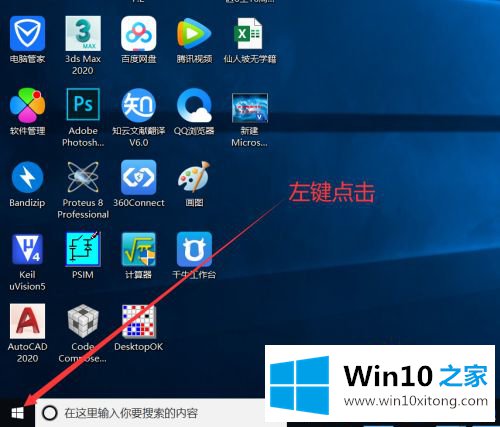
2.然后点击“设置”。
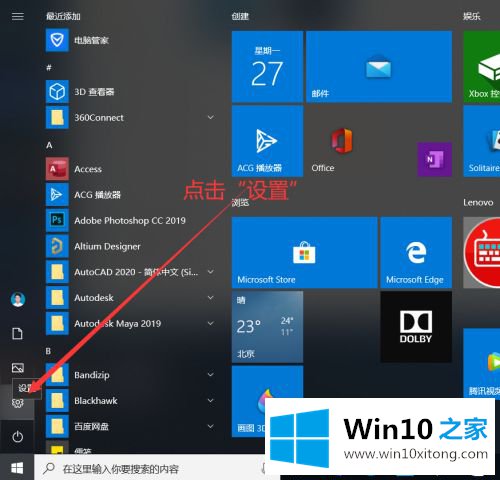
3.单击弹出页面上的“应用”。
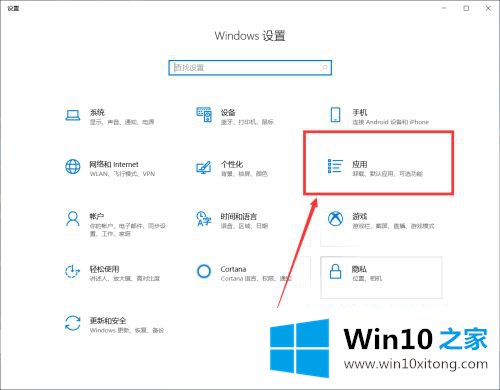
4.进入应用设置页面后,点击“默认应用”。
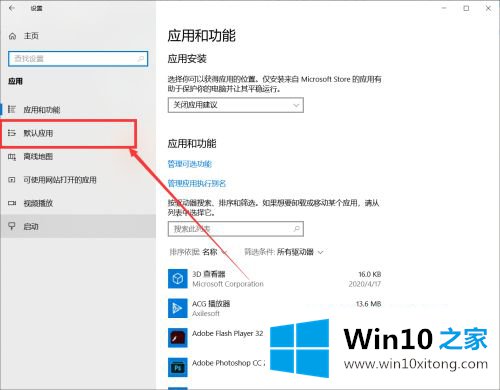
5.然后单击“按文件类型指定默认应用程序”。
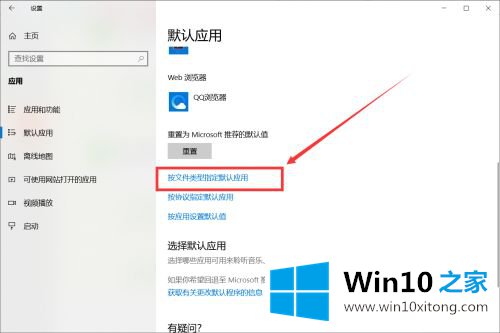
6.找到PDF文件,选择要设置的浏览器,点击设置成功。这里,我选择IE浏览器。
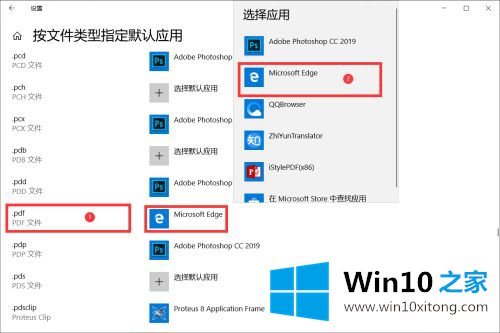
以上是win10设置默认打开pdf是浏览器方式。需要的用户可以按照边肖的步骤操作,希望对大家有帮助。
有关win10默认打开pdf是浏览器怎么设置的详尽操作举措的内容就全部在上文了,谢谢大家对本站的关注和支持。